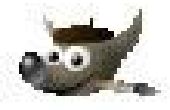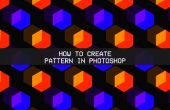Paso 1: HDR Photoshop Tutoriales

Arrastre y suelte la imagen que vas a usar en Adobe Photoshop. Ctrl & J hacer un duplicado. Seleccionar filtro, otros, alto paso, ajustar el radio de entre 3 y 4.5, pulse OK. Cambiar el modo de mezcla a viva luz, esto suma la primera capa de hdr tonificación. Haga clic en el panel capas y seleccione acoplar imagen.
Hacer otro duplicado (Ctrl + J) filtro, paso alto, radio entre 6.8 y 7. Cambiar el modo de mezcla a color y reducir la opacidad a alrededor del 20%. Esto agrega la segunda capa de hdr tonificación en Photoshop. Aplanar la imagen.
Crear un duplicado, filtro, Desenfocar, Desenfoque gaussiano, ajustar el radio a entre 9 y 10. Añadir una máscara de capa e invertir (Ctrl + I) utilizan la herramienta pincel con el conjunto de colores de primer plano blanco y pintura en el desenfoque y ajustan la opacidad. Aplanar la imagen.
Crear un duplicado, filtro, enfocar, Un fuerte máscara, fijar el importe por debajo del 90%, radio de alrededor de 20 píxeles. umbral de 0. Esto realmente aporta a través del efecto hdr completo.
Ir a imagen, ajustes, curvas y ajustar la curva hacia arriba o hacia abajo para aclarar u oscurecer la imagen.
Ser una herramienta de pluma
-Suscribirse-